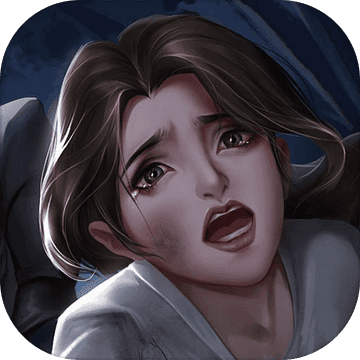Excel多工作表页码连续设置
时间:2010-10-11 来源:liumeida
打印Excel 2002工作表之前需要设置页码,如果多张工作表的页码必须连续排列,就得采用一些特殊的页码设置技巧。假设有名为Sheet1、Sheet2和Sheet3的三张工作表,分别可以打印2、3、5页,并且打印时每个工作表的内容要连接在一起。可以按以下方法设置页码:
首先打开工作表Sheet1,单击“文件”菜单下的“页面设置”命令打开对话框,按照常规方法完成打印方向和纸张大小等设置。接着查看“页面”选项中的“起始页码”框内是否为“自动”,如果是的话,再打开“页眉/页脚”选项。根据页码的设置需要打开“页眉”或“页脚”下拉列表,选择其中的“第1页”,单击“确定”按钮关闭对话框。
接下来切换到工作表Sheet2,按相同方法打开“页面设置”对话框中的“页面”选项,把“起始页码”框内的“自动”修改为“3”(因为Sheet1有两页,所以Sheet2的起始页码应该是3)。然后打开“页眉/页脚”选项,根据页码的设置需要打开“页眉”或“页脚”下拉列表,选择其中的“第1页”,单击“确定”按钮关闭对话框。此后你就可以通过打印预览看到Sheet2的起始页码是“第3页”了。
按照同样方法把工作表Sheet3的“起始页码”修改为“6”,就可以实现三张工作表的页码从1连续排到10的要求了。
要打印设置了连续页码的多张工作表时,首先应当选中所有需要打印的工作表,然后单击“文件”菜单中的“打印”命令即可。
相关阅读 更多 +